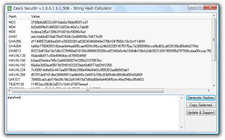小さなハッシュチェック&テキスト暗号化ツール!「SecuStr」。
SecuStr
シンプルなハッシュチェック&テキスト暗号化ツール。
任意の文字列や、指定したファイルのMD5 / SHA1 / SHA256 / SHA512 / HAVAL256 / GHOST /
TIGER192 / RIPE-MD160 / CRC32... といったハッシュ値を、簡単に算出することができます。
(算出できるハッシュ値は、全部で21 種類ある)
指定した文字列を、RC4 / Blowfish / AES(256 ビット)/ DES で暗号化する機能もあります。
「SecuStr」は、シンプルなハッシュチェック&テキスト暗号化ツールです。
文字列や(単一)ファイルのハッシュ値を算出したり、指定したテキストを暗号化したりすることができる
小さなセキュリティソフトです。
算出できるハッシュ値は MD2 / MD4 / MD5 / SHA1 / SHA256 / SHA384 / SHA512 / HAVAL128 /
HAVAL160 / HAVAL192 / HAVAL224 / HAVAL256 / GHOST / TIGER128 / TIGER160 / TIGER192/
RIPE-MD128 / RIPE-MD160 / CRC32 / CRC16 / ARC-CRC の21 種類※1。
1
一度の操作で、これら全てのハッシュ値が算出される。
算出されたハッシュ値は、クリップボードにコピーすることも可能。
一方、暗号化時に使用できるアルゴリズムには、RC4 / Blowfish / AES(256 ビット)/ DES の4 種類が
あります。
操作は、基本的に処理したいものを指定するだけなので非常に簡単。
使い方は以下のとおり。
-
テキストのハッシュ値を算出
- 「SecuStr.exe」を実行し、「String Hash Caltulator」を選択します。
- 画面下部の欄に、ハッシュ値の算出を行いたい文字列を入力します。
- 「Generate Hashes」ボタンをクリック。
- すると、算出されたハッシュ値が画面上部に一覧表示されます。
あとは、この中から任意のものを選択し※2、「Copy Selected」ボタンを押せばOK。
2 「Value」欄のハッシュ値を選択するのではなく、「Hash」欄のアルゴリズム名を選択する。
選択中のハッシュ値が、クリップボードにコピーされます。
-
ファイルのハッシュ値算出
- 「SecuStr.exe」を実行し、「File Hash Checksum」を選択します。
- 画面下部の「Browse File...」ボタンをクリックし、ハッシュ値の算出を行いたいファイルを
選択します。 - 「Generate Hashes」ボタンをクリック。
- すると、算出されたハッシュ値が画面上部に一覧表示されます。
あとは、この中から任意のものを選択し、「Copy Selected」ボタンを押せばOK。
選択中のハッシュ値がクリップボードにコピーされます。
-
文字列を暗号化
- 「SecuStr.exe」を実行し、「String Encrypter/Decrypter」を選択します。
- 中央のテキストエディタ部に、暗号化したいテキストを入力します。
または、「File」→「Import」から、テキストファイルを読み込んでもOK です。 - 画面下部の「Encryption/Decryption Options」欄に、暗号化 / 復号化 する際に使用する
パスワードを入力します。 - その隣の欄で、暗号化の際に使用するアルゴリズムを選択します。
- 画面右下にある「Encrypt」ボタンをクリック。
- すると、入力しておいたテキストが暗号化されます。
あとは、「File」→「Export」から、これを任意の場所に保存すればOK※3。
3 保存形式は何でもOK。
もちろん、表示されたテキストをクリップボードにコピーしてもOK です。
-
暗号化された文字列を復号化
- 「SecuStr.exe」を実行し、「String Encrypter/Decrypter」を選択します。
- 中央のテキスト入力欄に、暗号化されたテキストを入力します。
または、「File」→「Import」から、テキストファイルを読み込んでもOK です。 - 画面下部の「Encryption/Decryption Options」欄に、暗号化の際に指定したパスワードを
入力します。 - その隣の欄で、暗号化の際に使用したアルゴリズムを選択します。
- 画面右下にある「Decrypt」ボタンをクリック。
- すると、入力しておいたテキストが復号化されます。
あとは、「File」→「Export」から、これを任意の場所に保存すればOK。
もちろん、表示されたテキストをクリップボードにコピーしてもOK です。
| SecuStr TOPへ |